电脑软件分辨率跟不上电脑分辨率 win10软件分辨率和系统分辨率不一致怎么办
更新时间:2023-08-10 09:36:12作者:yang
电脑软件分辨率跟不上电脑分辨率,现代电脑运行更加高级的软件和游戏需要更高的分辨率,这就导致了由于软件分辨率跟不上电脑分辨率而产生了分辨率失真、模糊等问题,而当我们升级到新版的Windows 10时,也可能遇到系统分辨率和软件分辨率不一致的情况。当出现这些问题时,怎么办呢?接下来我们就来一起探讨一下。
方法如下:
1.首先,右键点击分辨率有问题的软件图标,选择【属性】。如下图:
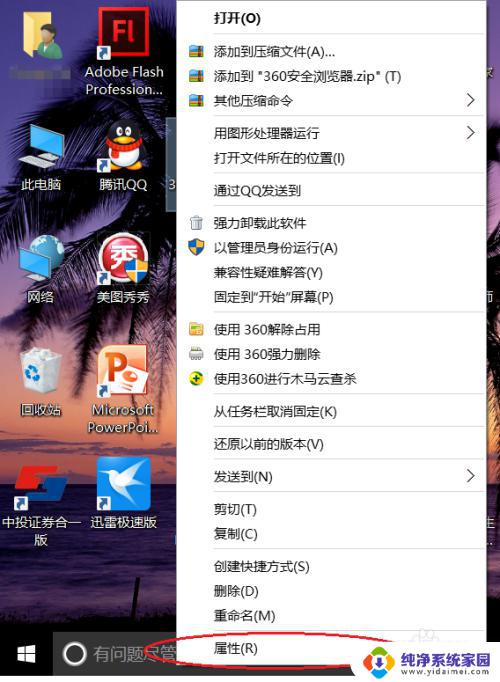
2.在弹出的对话框中,选择【兼容性】选项卡,如下图:
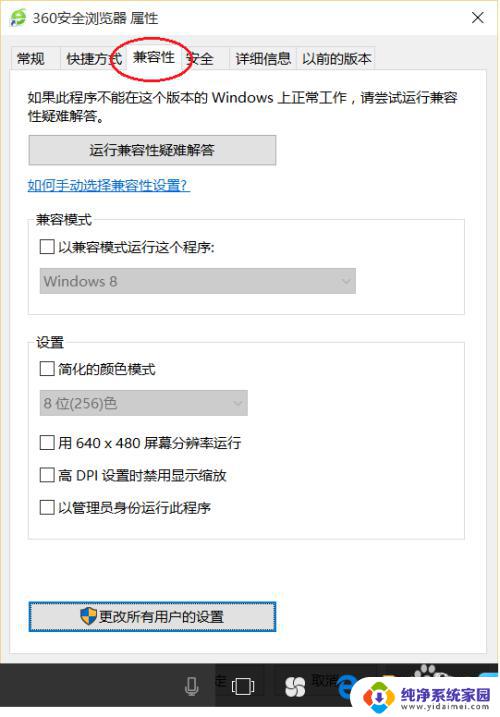
3.点击下端的【更改所有用户的设置】按钮,如下图:
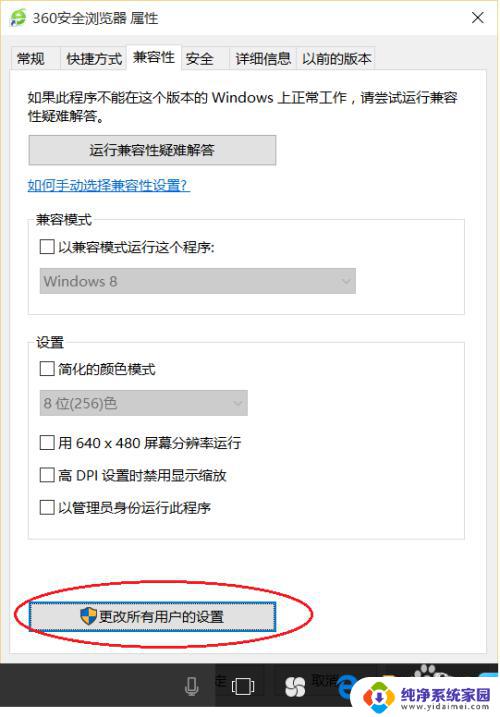
4.将“设置”部分【高DPI设置时禁用显示缩放】前打上勾,有的软件若有兼容性问题。可将“兼容模式”中【以兼容模式运行这个程序】也打上勾,并且选择以前正确使用的操作系统:
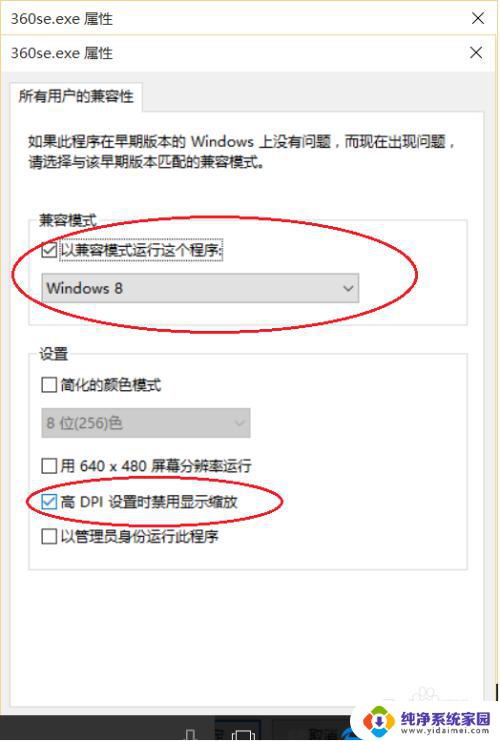
5.点击下方的【应用】按钮,如果被菜单栏挡住了按不到这个按钮。可以点击【CTRL】+【A】快捷键。点击后可以看到已经设置好了。点击【确定】,重新打开软件就可以看到。软件的分辨率正常了(如果仍然不正常,可以重启一下电脑)。
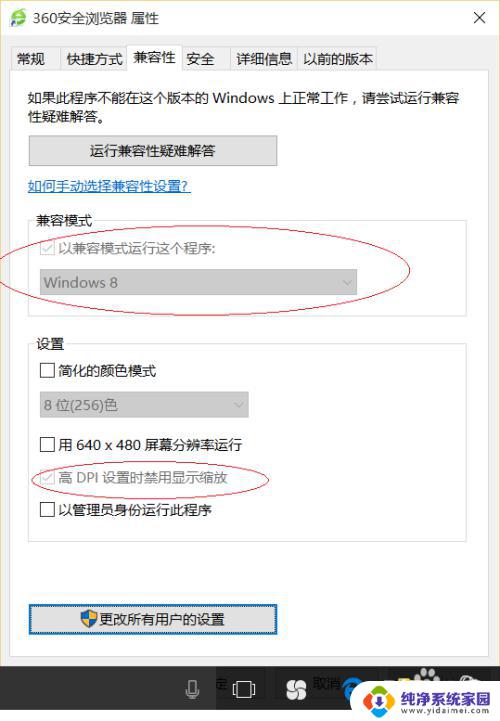
以上是关于电脑软件分辨率无法跟上电脑分辨率的全部内容,如果你遇到了相同的情况,可以按照小编提供的方法来解决。
电脑软件分辨率跟不上电脑分辨率 win10软件分辨率和系统分辨率不一致怎么办相关教程
- win10改分辨率改不了 win10电脑屏幕分辨率调节不了怎么办
- win10分辨率不能更改 Win10系统分辨率调整失败怎么办
- 为什么电脑调不了分辨率 Win10分辨率调节不了怎么办
- 调整分辨率后电脑黑屏 Win10系统分辨率调整黑屏怎么办
- 为什么电脑屏幕分辨率调不了 Win10分辨率调节失效怎么办
- 电脑上的分辨率在哪 win10屏幕分辨率设置方法
- win10不能调整分辨率 Win10分辨率无法更改怎么办
- 显示器无法调分辨率 Win10电脑分辨率无法调整怎么办
- 电脑在哪里调分辨率 WIN10如何调整笔记本电脑的屏幕分辨率
- 显示器更改不了分辨率 Win10电脑分辨率无法调整
- 怎么查询电脑的dns地址 Win10如何查看本机的DNS地址
- 电脑怎么更改文件存储位置 win10默认文件存储位置如何更改
- win10恢复保留个人文件是什么文件 Win10重置此电脑会删除其他盘的数据吗
- win10怎么设置两个用户 Win10 如何添加多个本地账户
- 显示器尺寸在哪里看 win10显示器尺寸查看方法
- 打开卸载的软件 如何打开win10程序和功能窗口